ACDSee如何剪切文件
1、首先我们打开ACDSee,进入主界面
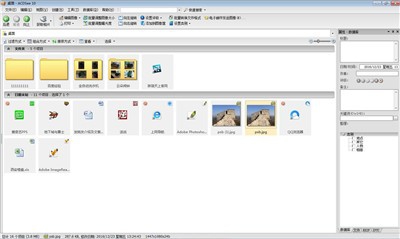
2、之后选中一张图片,双击打开
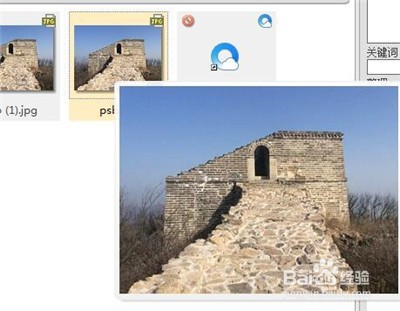
3、之后进入图片编辑窗口,如图所示
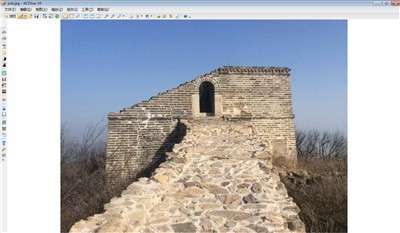
4、点击右上角的“编辑”
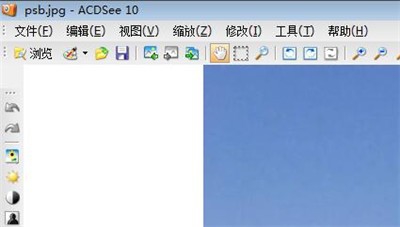
5、在弹出的选项卡中,点击“文件剪切“

6、之后数遍放在图片的一个位置开始剪切

7、拉动剪切功能,规划处需要剪切的大致范围,跳动周围的方形点,可以精确调整剪切范围
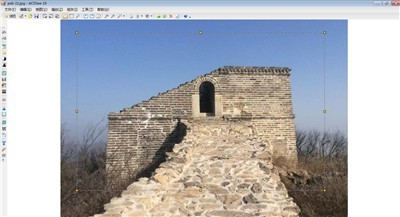
8、我们右键剪切范围,弹出的选项卡,点击”剪切区域另存为“
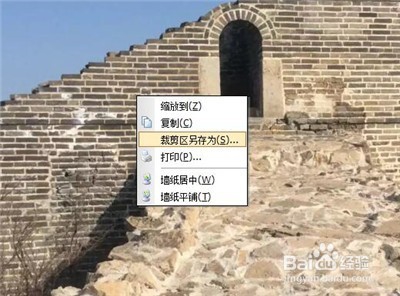
9、之后选择一个位置,保存成功即可
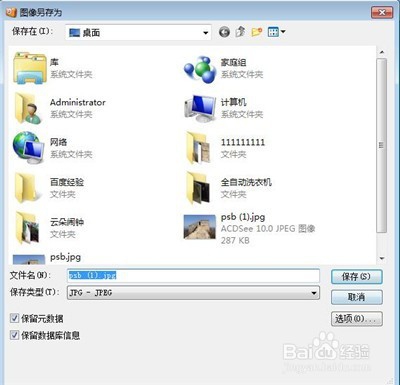
声明:本网站引用、摘录或转载内容仅供网站访问者交流或参考,不代表本站立场,如存在版权或非法内容,请联系站长删除,联系邮箱:site.kefu@qq.com。
阅读量:120
阅读量:71
阅读量:58
阅读量:133
阅读量:186